Fireworks MX 2004特效字系列教程——立体网格字…
2018-06-23 18:19:15来源:未知 阅读 ()
 源文件下载请点击这里
源文件下载请点击这里翻看一些PS的教程,发现了很多关于立体网格字的制作方法的介绍。但是用到FW里面就不太适合了。但是通过试验,发现了另外的一种实现这种立体网格字特效的方法,本节我们就一起来看看。首先还是先来看看效果图。
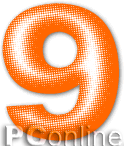
1、打开FW,新建文件,大小自定,背景色采用默认的白色即可。
2、在编辑区输入文本对象,注意输入的文本对象尽量采用一种较粗的字体,这里选择了“Arial Black”字体,字号采用了196大小,填充颜色为“#FF6600”,此刻编辑区对象如下图所示。

3、选定文本对象,按“Ctrl+Shift+D”组合键,克隆一个文本对象,将其填充颜色改为白色。并向克隆对象向左侧、上侧各移动几个像素,此刻编辑区的对象会如下图所示。

标签:
版权申明:本站文章部分自网络,如有侵权,请联系:west999com@outlook.com
特别注意:本站所有转载文章言论不代表本站观点,本站所提供的摄影照片,插画,设计作品,如需使用,请与原作者联系,版权归原作者所有
上一篇:Fireworks MX2004中一款图标的制作方法
下一篇:圆环相切效果的制作
- Fireworks绘矢量风格“大雪盖顶”特效 2018-06-23
- 用Fireworks为gif图片批量加水印教程 2018-06-23
- Fireworks折叠渐变巧妙打造电视雪花动画 2018-06-23
- Fireworks MX2004之Shapes工具组应用实例一 变形花朵 2018-06-23
- Fireworks制作相片撕裂效果 2018-06-23
IDC资讯: 主机资讯 注册资讯 托管资讯 vps资讯 网站建设
网站运营: 建站经验 策划盈利 搜索优化 网站推广 免费资源
网络编程: Asp.Net编程 Asp编程 Php编程 Xml编程 Access Mssql Mysql 其它
服务器技术: Web服务器 Ftp服务器 Mail服务器 Dns服务器 安全防护
软件技巧: 其它软件 Word Excel Powerpoint Ghost Vista QQ空间 QQ FlashGet 迅雷
网页制作: FrontPages Dreamweaver Javascript css photoshop fireworks Flash
